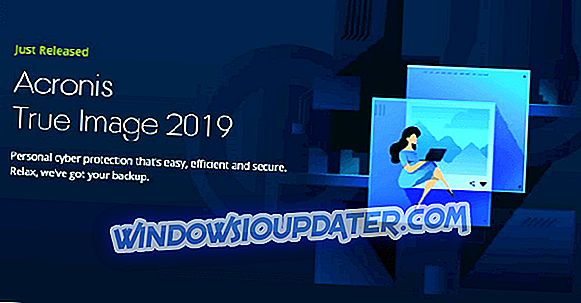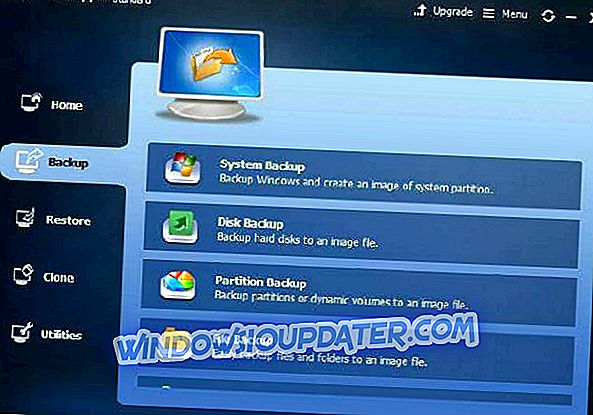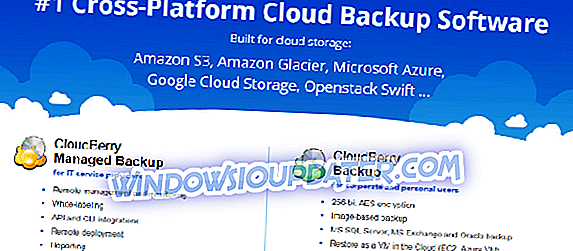I denne artikel skal vi kigge på nogle af de bedste bootable backup-software til Windows 10, men inden vi begynder, lad os minde os om, hvad denne software er.
Vi har brug for bootable backup software, når tingene går så spektakulært forkert, at vi skal starte alt fra starten.
Hvorfor har du brug for en god boot backup software
Med risiko for at angive det indlysende, b
iggest grund til at have bootable backup software er at backup alt, hvad du værdi. Bemærkelsesværdigt mange virksomheder har dårlig backup praksis eller ingen overhovedet.
I en nylig undersøgelse offentliggjort i IT Pro i juni 2018 havde 50% (eller ca. 4 millioner britiske virksomheder) ringe eller ingen sikkerhedskopiering. Det betyder, at der er en 50/50 chance for at dit firma er en af dem.
Hvis du stadig sidder på hegnet om, om bootbar backup software er nødvendig, er der nogle grunde til at begynde at tænke på det.
Ingen Backup Software = Data tab
Med den risiko for at angive det indlysende igen, er den klareste grund til at have bootable backup software det beskytter dig mod at miste alt på din computer. Hovedårsagerne til tabte data er generelt hverdags forekomster, der kan ske med de bedste af os. De omfatter:
- Sletning af filer ved et uheld. Ja, det kan ske for nogen.
- Fejl i harddisken
- Strømsvigt
- At miste computere
- Brand og ulykker
- Malware og vira. Ransomware ringe en klokke til dig?
Forebyggelse er bedre end helbredelse i dette scenario, og at have god bootable backup software handler ikke kun om at holde data sikkert. Det handler også om at indføre de bedste metoder til at sikre dine data i første omgang.
Planlægning af sikkerhedskopier
I gamle dage var den eneste måde at planlægge backups på at sætte den i din dagsorden og håber du huskede at gøre det. Nu giver selv de mest grundlæggende software løsninger dig mulighed for at planlægge sikkerhedskopier, når du vil.
Det betyder, at alt du skal gøre er at sætte en tilbagevendende tid på dagen for at planlægge en backup og lad softwaren gøre resten. Og da de fleste computere ikke engang er slukket i disse dage, kan en backup blive planlagt i løbet af en frokostpaus eller efter arbejde, hvilket reducerer enhver indvirkning på dit arbejde.
Sparer tid og penge
Med automatiserede sikkerhedskopier på plads, behøver virksomhederne ikke at betale folk for at gøre processen for dem. Dette er en stor fordel for virksomheder, der forsøger at undgå omkostningerne ved en dedikeret it-supportafdeling.
Hvis det værste sker, er processen for at gendanne tabte data blevet så simpelt, at hvis du kan tænde en computer og klikke på en mus, er det sandsynligt, at du vil kunne geninstallere alt til præcis de samme specifikationer som før dataene tab.
Reducerede omkostninger
Mange virksomheder bekymrer sig om, at omkostningerne ved softwaren vil være uoverkommelige. Det væsentligste argument for det er, at omkostningerne for virksomheden i tabte data plus dage, uger eller endda måneders arbejde for at hente det langt overvejer omkostningerne ved selve softwaren.
Hvis din virksomhed mener, at backup-software er dyr, skal den desuden opdatere sin forskning. Ikke kun er software langt billigere end det plejede at være, men det kan endda være gratis.
Læs videre for at finde ud af om fem af de bedste bootable backup-software på markedet i dag, og hvilken passer bedst til dine behov.
- 1
Paragon Backup & Recovery 16 (anbefales)

Paragon Backup & Recovery 16 er bestemt et af de mest omfattende værktøjer på markedet i øjeblikket. Her er de vigtigste sikkerhedskopieringsfunktioner:
- Harddisk master boot record
- Første spor backup
- Sikkerhedskopiering af individuelle partitioner
- Komplet drev backup
- Sikkerhedskopiering af filer og mapper
- Dokumenter, musik, videoer, musik eller andre mediefiler backup
- E-mail backup
En anden nyttig funktion er en planlægger, som er praktisk, når du vil have sikkerhedskopier, der skal udføres, når computerbrugeren ikke er i nærheden.
En ting, som mange færre techie-brugere vil kunne lide, er, at det ikke er nødvendigt at gendanne alt, hvad du har sikkerhedskopieret. Et meget flot trick er evnen til at gendanne en enkelt fil eller mappe, selvom den fil eller mappe er en del af et komplet harddiskbillede.
Backup-filer kan gemmes på et lokalt, eksternt eller eksternt drev. De kan også uploades til en server ved hjælp af FTP adgang, eller brændes til disk for dem, der kan lide den gamle skole tilgang.
- Download nu Backup & Recovery Avanceret gratis
- Køb nu Backup & Recovery Advanced
- 2
Acronis True Image
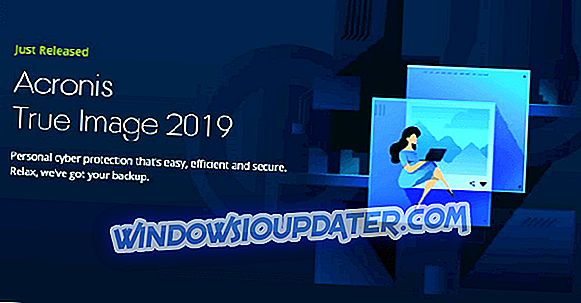
Acronis True Image giver indstillet og glemmer beskyttelse, hvilket er fantastisk, jo lettere det er at bruge backup-software, desto mere sandsynlige mennesker skal bruge den.
Acronis True Image har mange funktioner, for mange til at liste her. Nedenfor er et par nøglefunktioner:
- Understøttede systemer: Windows, Mac, iOS, Android
- Backuptyper: Fuldt billede, Fil og mappe, Incremental, Disk kloning
- Gendannelsesfunktioner: Gendan til samme eller anden hardware, Alt-i-en-overlevelse kit
- Sikkerhedskopiering: Dashboard til onlineadministration, Visuel visning af aktiviteter / statistik
- Sikkerhedsforanstaltninger: AES-256 kryptering, AI-baseret anti-ransomware beskyttelse (PC / Mac / eksterne drev), Blockchain-baseret filcertificering, Elektroniske signaturer
Et af de mere alvorlige træk ved Acronis True Image er brugen af Blockchain teknologi for at undgå uautoriseret kryptering. Dette er især relevant for de seneste problemer med ransomware.
En anden funktion er Survival Kit, som du kan bruge den til at lave en bootbar backup af din opstartspartition.
Hvad de fleste mennesker vil lide om denne software er automatiseringen af det hele. Det er virkelig et set-and-forget-system. Du vælger hvad du vil sikkerhedskopiere og hvornår, og softwaren gør det hele for dig.
Der er også mulighed for at sikkerhedskopiere alt i skyen, og Acronis har sit eget cloud system, hvilket er meget rimeligt prissat.
- Download nu Acronis True Image gratis version fra Acronis officielle hjemmeside
- 3
Aomei Backupper
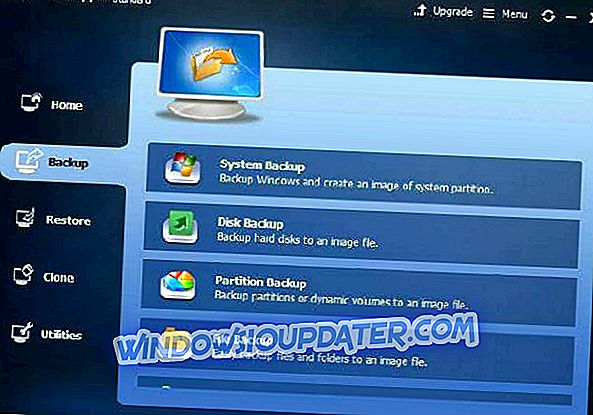
Aomei Backupper er en bootbar sikkerhedskopieringssoftware, der kan oprette systembackups, backup disks, planlæg backup og disk kloner. Det kan bruges til at gendanne tabte data og overføre hele operativsystemer og harddiske til en anden maskine, hvis det ønskes.
Her er nogle af de mange Aomei Backupper-funktioner:
- Sikkerhedskopiering af filer og mapper
- System backup
- Disk backup
- Partition Backup
- Planlæg backup
- Incremental & Differential Backups
- Backup Dynamic Disk Volumes
- Sikkerhedskopiering til NAS
- Filer og mapper Gendan
- Systemgendannelse
- Partition og Diskgendannelse
Hvad der gør Aomei Backupper skiller sig ud fra resten af platformene er det gratis Standard software. At være helt ærlig her, for det store flertal af regelmæssige brugere, hvis computere er til daglig type aktiviteter, er dette nok den bedste mulighed.
- Download nu Aomei Backupper
- 4
NovaStor

NovaBACKUP blev udviklet til IT-medarbejdere og små virksomheder i tankerne. Som med de fleste andre sikkerhedskopieringssoftware er det primært at fjerne problemerne med at sikkerhedskopiere data.
Softwaren leveres i tre forskellige versioner. Den version du har brug for, afhænger stort set af den type virksomhed, du kører. NovaBACKUP-pc til individuelle Windows-systemer, NovaBACKUP Server til Windows-servere og NovaBACKUP Business Essentials til fysiske og virtuelle servere.
Her er en liste over de vigtigste funktioner:
- PC, Server og Virtual Machine Backups
- Beskyttelse for SQL og Exchange
- Fuld, Incremental og Differential Backups
- Disaster Recovery Image Backups
- VM Replication
- Enkelt filgendannelse
- Uensartet hardwaregendannelse
- 100% HIPAA-kompatibel
- Backup lokalt, online og til fildeling websteder
En bemærkelsesværdig funktion er, at med softwaren har du også ret til gratis installation og opsætningshjælp og lokal teknisk support.
Dette er en temmelig god ekstra, hvis du føler at du skal bruge hjælp til at sætte alt op. Forvent dog, at den ekstra service afspejles i prisen.
Download Novastor
- 5
multebær
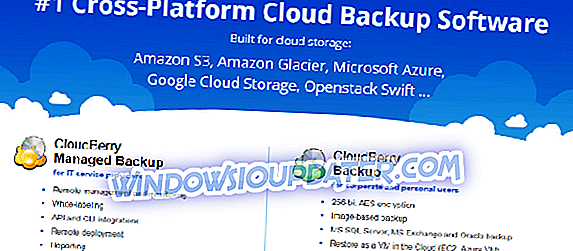
Endelig lad os tage et kig på CloudBerry, som tilbyder bootable backup software til online private, offentlige eller hybrid cloud platforme til små og mellemstore virksomheder.
En udmærket funktion er guiden, der fører dig gennem trinnene. Du behøver ingen tekniske færdigheder. Alt du skal gøre er at vælge, hvor i skyen du vil gemme din sikkerhedskopi, vælg indstillingerne for komprimering og kryptering, afgøre, om du vil planlægge sikkerhedskopier manuelt eller automatisk, og indstil meddelelser til postbackups.
Her er nogle af hovedfunktionerne:
- CloudBerry Managed Backup
- Fjernstyring og overvågning
- White-mærkning
- API og CLI integrationer
- Fjernbetjening
- Rapportering
- Tilføj og administrer brugere
- Administrer og overvåge sikkerhedskopieringsjob
- Definer din egen prisfastsættelse
- Administrer pakker og planer
- End-to-End-kryptering
Den største fordel for de fleste virksomheder er CloudBerrys brugervenlighed. Når du konfigurerer bruger guiden, tager det få minutter at få alt i gang. Inkluderet i abonnementet er automatiske opdateringer, som giver dig ro i sindet om, at dine data bliver godt beskyttet.
Download CloudBerry
Okay, så disse er de bedste bootable backup software løsninger til din Windows 10 computer. Hvis du har spørgsmål eller forslag, så lad os vide i kommentarerne nedenfor.
RELATEREDE GUIDER:
- Sådan sikkerhedskopieres appdata i Windows 8.1, Windows 10
- Sådan sikkerhedskopieres proceslinjen i Windows 10, 8.1
- Fix: System backup mislykkedes i Windows 10